Samsung 932BF User Manual [ru]

SyncMaster 932BF
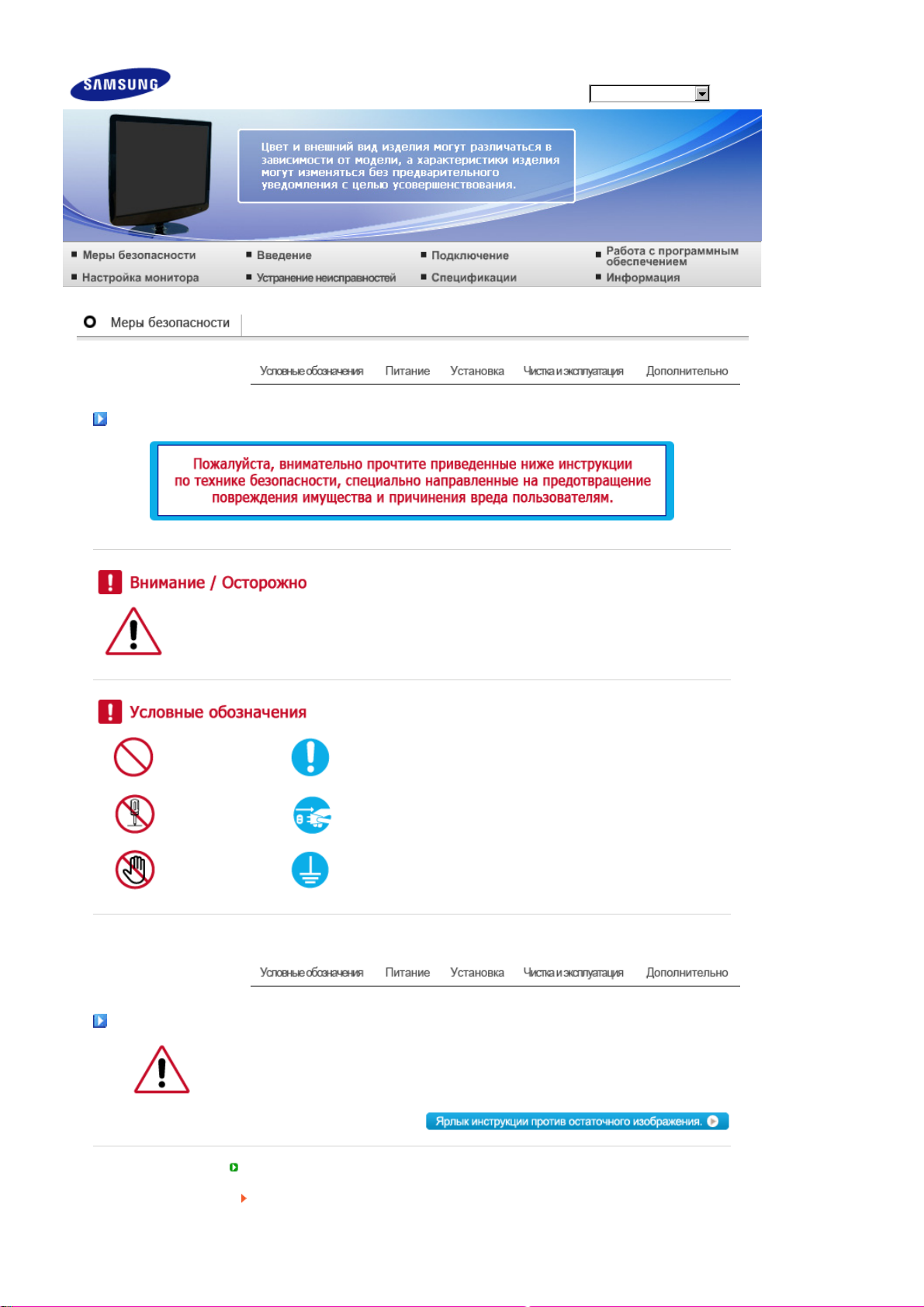
Модель
SyncMaster 932BF
Условные обозначения
Невып ол нени е указаний, обозначенных этим символом, может привести к телесным
травмам и повреждениям оборудования.
Запрещен Важно прочесть и постоянно об этом помнить
Не разбирать Отсоединить штепсель от розетки
Не трогать Зазем ление, предупреждающее электрический шок
Питание
Если не исполь зуется в течение длительного времени, установите Ваш компьютер
в режиме эконо мии электропитания.
Если используется хранитель экрана, пр ив едите его в активное состояние .
Не используйте поврежденный или плохо закрепле нный штепсель.
Это может вызвать электрический шок или загорание.
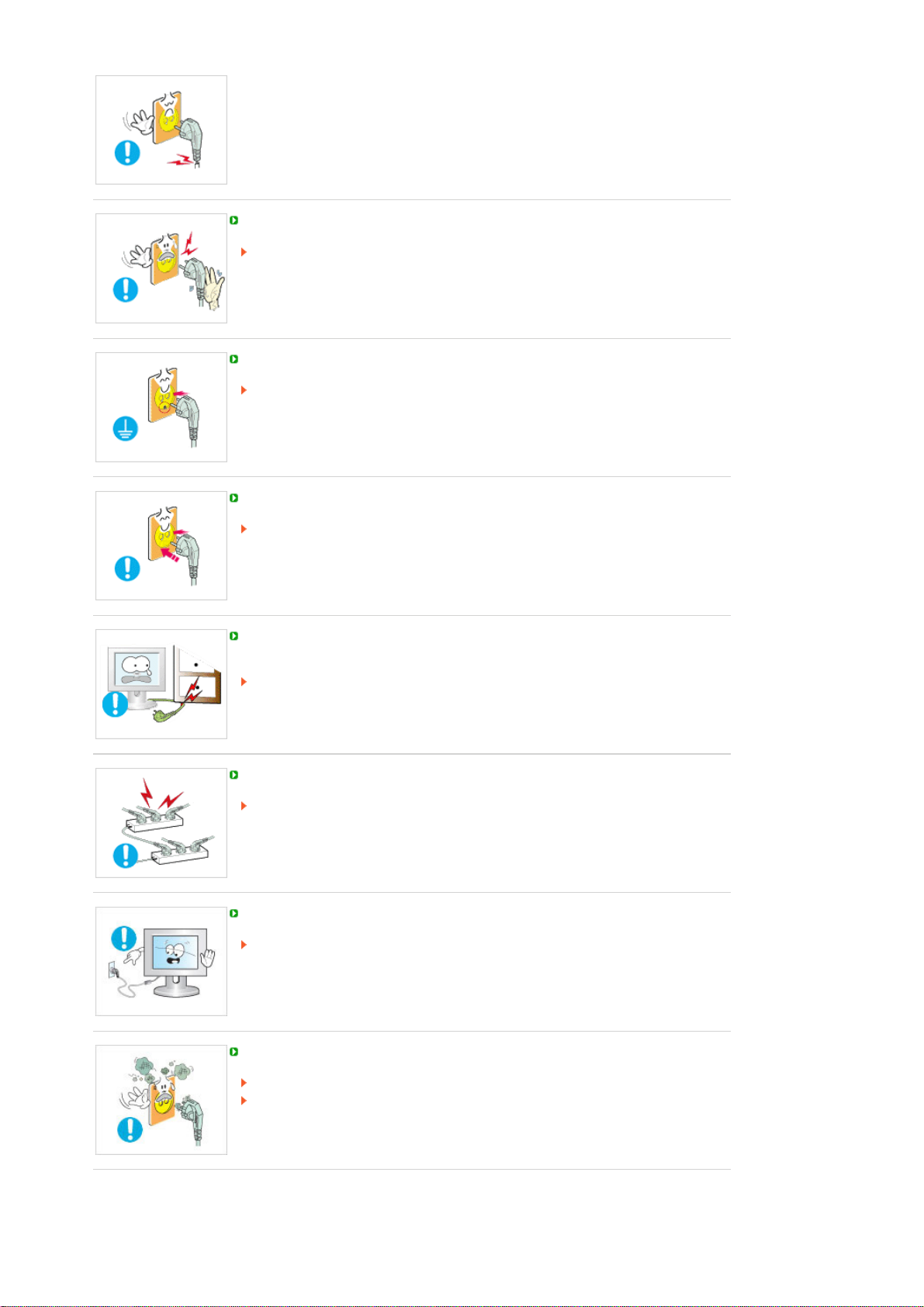
Не тяните штепсель из розетки за шнур и не трогайте его влажными руками.
Это может вызвать электрический шок или загорание.
Используйте только заземленные по правилам штепсель и розетку .
Неправильное заземление может выз вать электрический шок или
повр еж де ние оборудования.
Надежно, без слабины, вс тав ьте вилку питания.
Неустойчивое соединение может послужить причиной возгорания.
Не допускайте излишнего изгибания шнура со штепселем и не помещайте на
них тяжелые предметы, чт о может вызвать повреждение.
Это может вызвать электрический шок или загорание.
Не подсоединяйте слишком много уд ли нителе й и штепселей в одну розетку.
Это может вызвать загор ание.
Не отсоединяйте кабель питания во время испо льзования монитора.
При отсоединении может возникать бросок напряжения, в результате
которого возможно повреждение монитор а.
Не используйте кабель питания, если вилка или разъем загрязнены.
В случае попадания пыли в вилку или разъем протрите их мягкой тканью.
Использ ова ние кабеля питания с пыльной вил ко й или разъемом может
прив ести к возгоранию или поражению электрическим током.
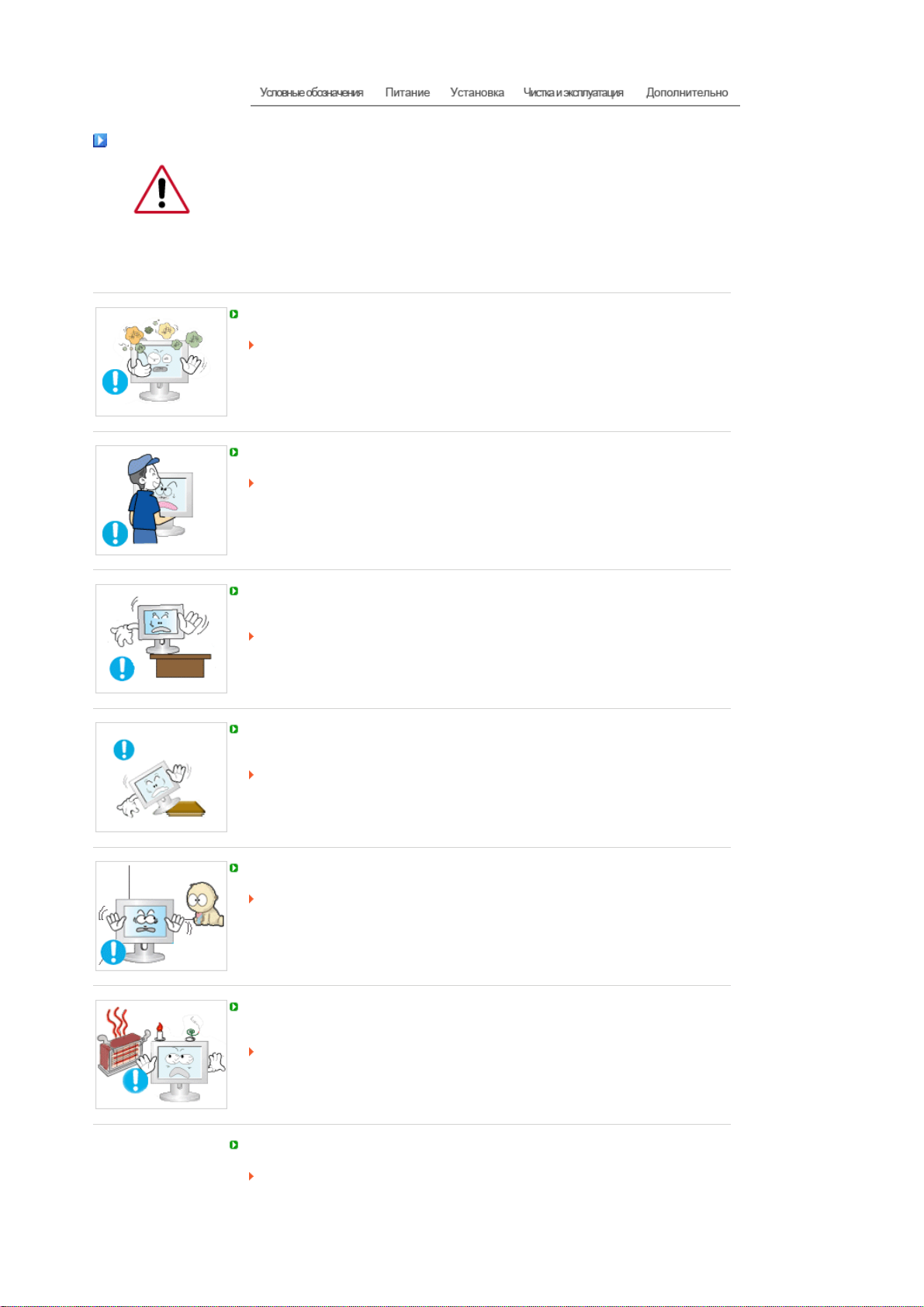
Установка
Перед установкой монитора в помещениях с повышенной концентрацией пыли,
чрезмерно высокой или низкой температурой, повышенной влажностью или в
помещениях, предназначенных для работы с химическими реактивами, где
изделие будет эксплуатироваться круглосуточно на вокзалах, в аэропортах, и т.
п.
Невып ол нени е этого условия может привести к серьезному повреждению
монитора.
Устанавливайте монитор в сухом и непыльном месте .
В противном случае это может привести к коротк ому замыкани ю или
загоранию внутри монитора.
Перед виг а я монитор, не уронит е его.
Это может пр иве ст и к его повреждению или к телес ны м травмам.
Установите основание монитора на стенд или на полку так, чтобы край
основания не выступал за границы.
Падение изделия может повредить его или нанести травму .
Не устанавливайте изделие на неустойчивую поверхность или на поверхность с
недостаточной площадью.
Устанавливайте изделие на ровную, устойчивую поверхность, иначе изделие
может упасть и причинить вр ед человеку, наход ящемуся поблизости,
особенно де тям.
Не устанавливайте изделие на полу.
В этом случае о него можно споткнуться, в особеннос ти это относится к
детям.
Держите воспламеняемые предметы, например свечи, баллоны с
инсектицидами или зажженные сигареты вдалеке от изделия .
В противном случае это может привести к возгора нию.
Не устанавливайте нагревательные приборы рядо м со шнуром питания.
Распла ви вш ееся покрытие шнура может привести к поражению
электрическим током или возгоранию .

Не устанавливайте изделие в места с плохой вентиляцией, например, в
книжные полки, в стенной шкаф и т.д.
Любое повышение внутренней температуры изделия может привести к
возгоранию .
Опускайте мони тор на преназначенное место с осторожностью .
Его можно повредить или сломать.
Не ставьте монитор экраном вниз.
Его поверхность мо жет быть повреждена .
Мон таж кронштейна для крепления на стене должен выполняться
квалифицированным персоналом .
В противном случае можно получить тра вм у.
Обязательно используйте инструменты дл я установки, указанные в
руководстве пользователя.
При установке необходимо оставить зазор ме жду изде лие м и стеной (более 10
см/4 дюй ма), чт обы не препятствовать ве нти ляц ии.
Недостаточная вен тиляци я может привести к увеличению внутренней
температуры изделия, чт о, в свою очередь, может привести к сокращению
сроков эксплуатации компонентов и снижению качества работы изделия.
Не отсоединяйте кабель питания во время испо льзования монитора.
При отсоединении может возникать бросок напряжения, в результате
которого возможно повреждение монитор а.
Храните пластиковую упаковку (пакет) в недоступном для детей месте.
Игр а детей с пластико вой упаковкой (пакетом) может стать причиной удушья.
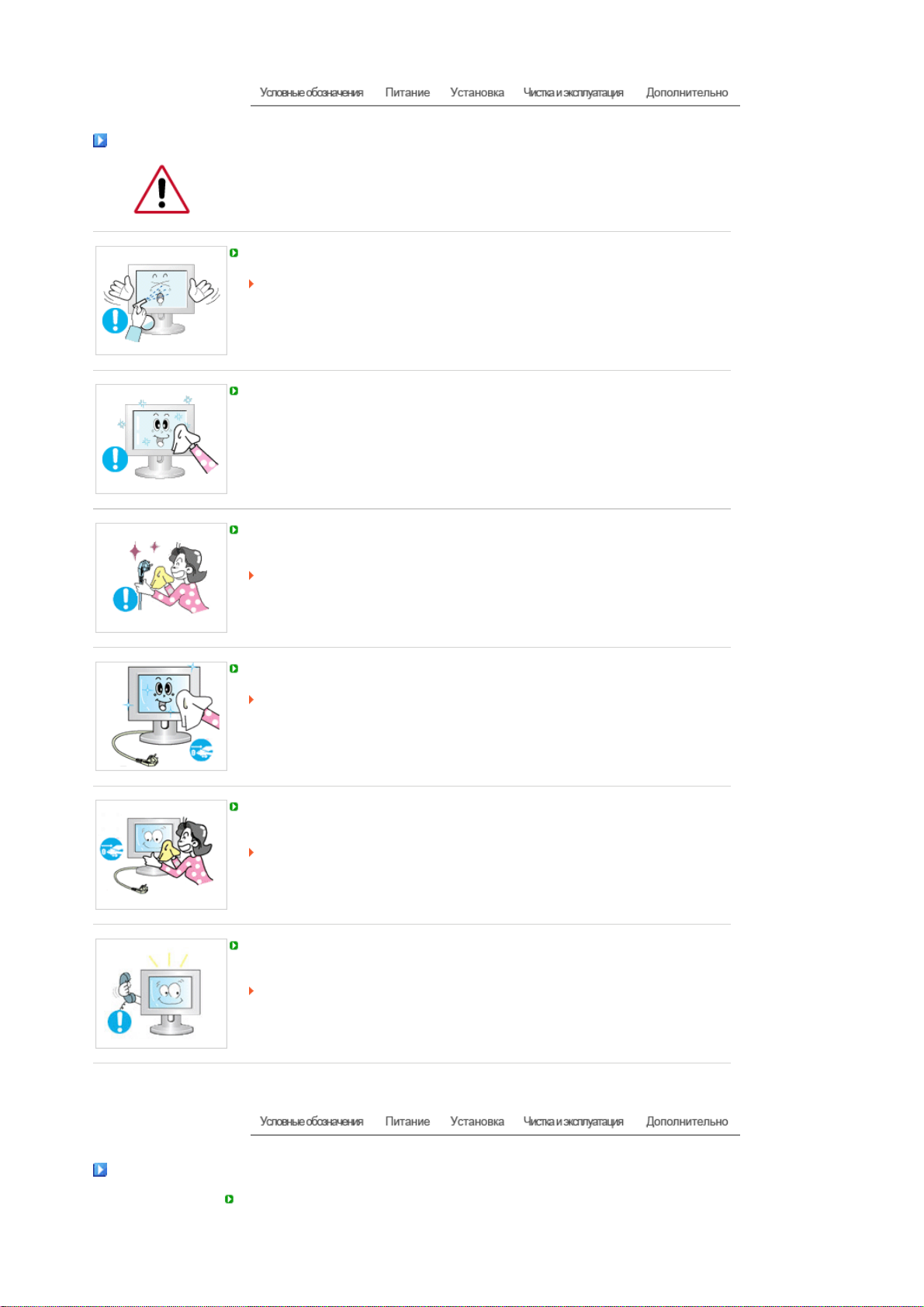
Чистка и эксплуатация
чищайте корпус монитора или поверхность его экрана слегка влажной мягкой
ткан ью .
Не опрыскивайте монитор моющим средством.
Это может вызвать повреждения, электрический шок или загорание.
Пропита йте рекомендованным моющим средством мягку ю ткань.
Если соедините льный шнур между штепселем и розеткой ржавый или грязный,
почис тит е его как сл едует сухой тканью.
Грязный соединительный шнур может вы звать электриче ский шок или
загорание.
Перед чист кой изделия убедитесь, чт о шнур питания отключ ен.
В противном случае это может привести к поражению электрическим током
или возгорани ю.
Отключите шнур питания от сетевой розетки и протрите изделия мягкой, сухой
ткан ью .
Не используйте химические средства, наприме р, парафин, бензин , спирт,
растворители, инсектициды, освежитель воздуха , смазку или моющие
средства.
Для ежегодной внутренней очистки устройства обращайтесь в сервисный центр
или в центр по обслуживанию заказчиков.
Поддерживай те чистоту внутри устройства.
Накоп ление пыли внутри устройства в течение длительного време ни может
прив ести к неисправности или возгора нию.
Дополнительно
Не снимайте крышку (или заднюю крышку).
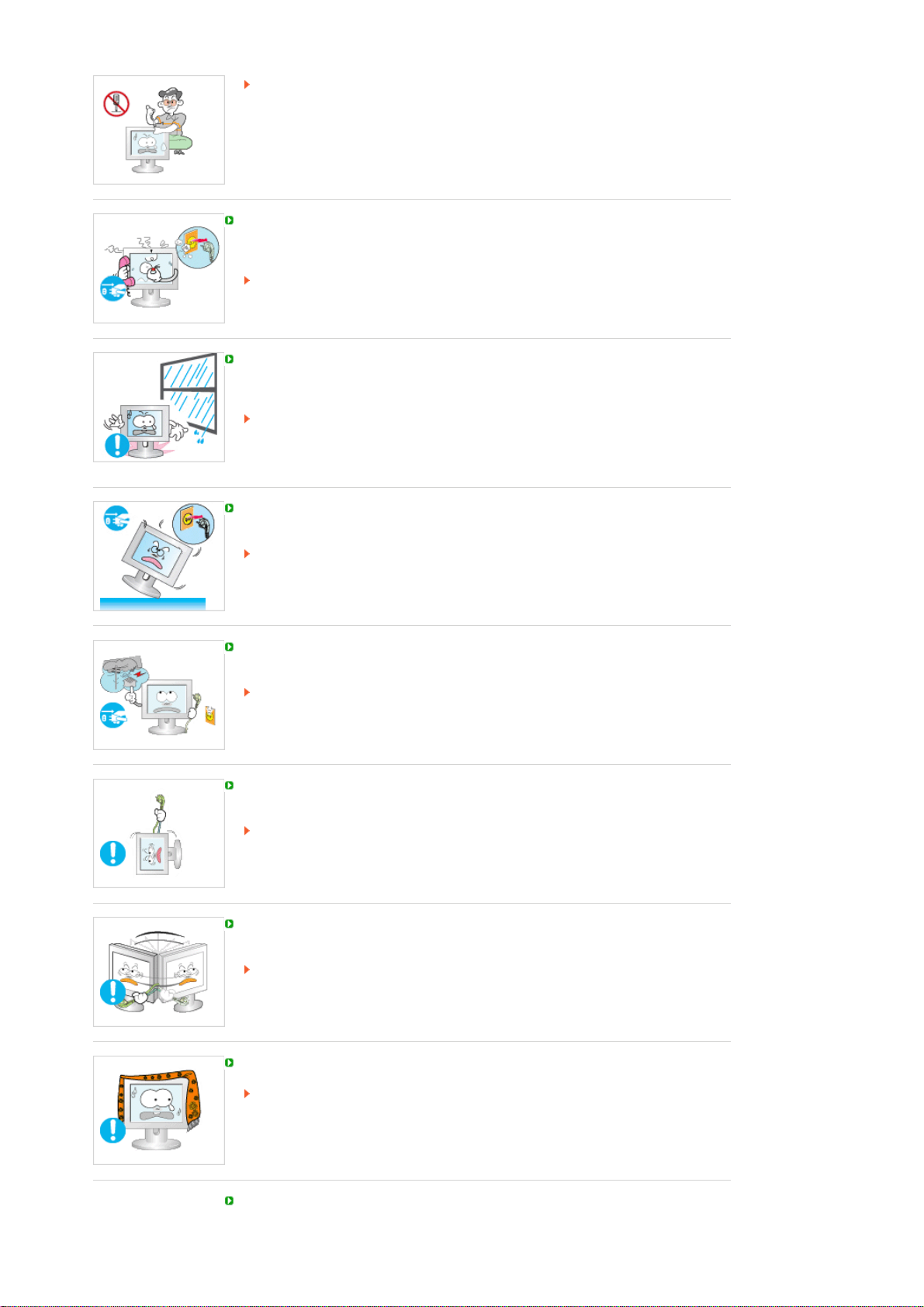
Это может вызвать электрический шок или загорание.
Обслуживание должно проводиться квалифицированным техническим
персоналом .
Если монитор не работает нормально - в особенности, если из него идут
необычные звуки или запахи - немедленно отключите его от сети и обратитесь к
авторизованному дилер у или в центр технического обслуживани я.
Это может вызвать электрический шок или загорание.
Устанавливайте изделие так, чтобы избежать воздействия на него масла, дыма
или повышенной влажности; не уста нав ливайте изде лие в тран спортном
средстве.
Это может пр иве ст и к возникновению неисправности, поражению
электрическим током или пожару.
В особенности избегайте использовать монитор вблизи воды или на
открытом воздухе, где на него может попадать дождь или снег.
В случае падения монитора или повреждения корпуса выключите его и выньте
вилку из розетки. Затем свяжитесь с центром обслуживания .
В противном случае возможно возникновение неисправности, поражение
электрическим током или пожар.
Выключайте питание монитор а во время грозы или когда он не используется в
течение продолжительного периода времени..
В противном случае возможно возникновение неисправности, поражение
электрическим током или пожар.
Не пытайтесь подвинуть монитор, потянув толь ко за провод или сигнальный
кабель.
Это может вызвать поломку, электрический шок или загорание из-за
повр еж де ния .кабеля.
Не старайтесь подвинуть монитор влево или вправо, дергая за шнур или
сигнальный кабель.
Это может вызвать поломку, электрический шок или загорание из-за
повр еж де ния .кабеля.
Не закрывайте вентиляционные отвер стия на корпусе монитора.
Плоха я вентиляция может вызва ть повреждение или загорание.
Не помещайте на монито р емкост и с водой , химические реактивы или мелкие
металлические предметы.

Это может пр иве ст и к возникновению неисправности, поражению
электрическим током или пожару.
В случае попадания вну трь монитора посторонних веществ выньте вилку
шнура питания из розетки и свяжитесь с центром об служивания.
Держите изделие вдалеке от воспламеняющихся аэрозолей или веществ.
Это может пр иве ст и к взрыву или загоранию..
Никогда не вставляйте металличес кие предметы в отверстия на мониторе.
Это может вызвать электрический шок, загорание или травму.
Не вставляйте металличес кие предметы, такие как куски проволоки или шурупы
или воспламеняющиеся объекты, как наприм ер бум агу или спички в
вентиляционное отверстие, разъем для наушников или порты AV.
Это может пр иве ст и к поражению электрическим то ком или возгоранию.
Если в изделие попала вода или иное вещ еств о, выключите его, отсоедините
кабель питания от розетки и обр атитесь в сервисный центр.
При отображении неподвижной картинки в течение продолжительного перио да
вре мени могут появляться остаточные изображен ия или нере зкость.
Если Вы не собираетесь использовать монитор в течение длительного
вре мени, переключите его в режим энергосбереже ния или активизируйте
хранитель экрана, отображающий подвижное изображение .
Настройт е разрешение и ча стоту согласно уровням, соответствующ им данной
модели.
Неправильная установка уровней разрешени я и частоты может прив ести к
повр еж де нию глаз.
19 дюй мов (48 см) - 1280 X 1024
Продо лжител ьны й просмотр монитора под острым углом может вызвать
проблемы со зрением.
Чтоб ы снизить нагрузку на глаза во время работы у мон итора, делайте
пятиминутный перерыв через каждый час.
Не устанавливайте изделие на неустойчивую , неровную поверх ность или в
место, подверженное ви брации .
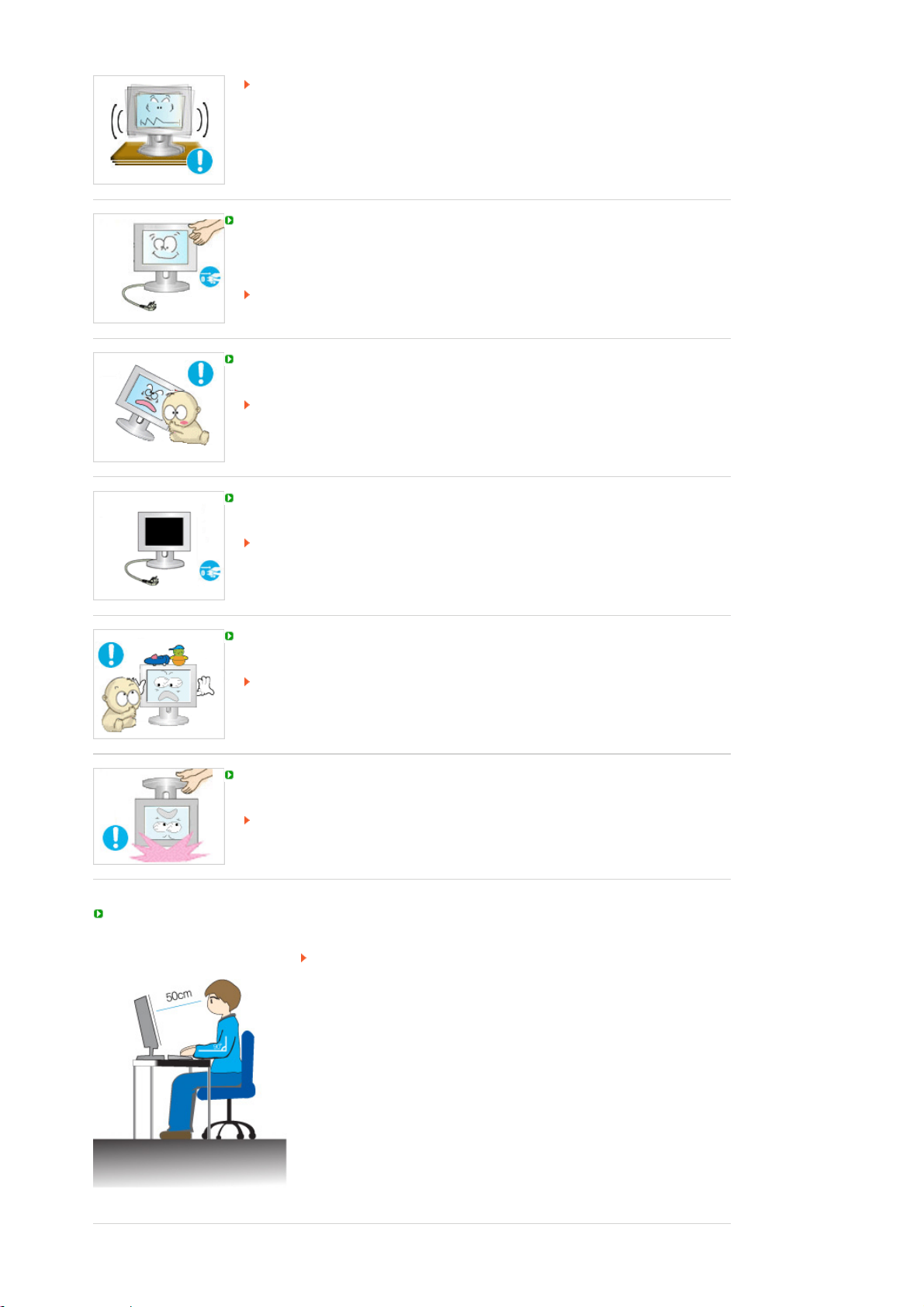
Падение изделия может повредить его или нанести травму.
Эксплуата ция изделия в ме сте, подверже нном вибрации может сократить
срок его службы или пр ивест и к воспламенению.
При перемещении монитора на другое место переведите выключатель питания
в состояние и отсоедините шнур питания. Перед пере мещением монитора
обязательно отсоедините все кабели, включая антенный кабель и
соединительные кабели других устройств.
Невып ол нени е этого требования может привести к повреждению кабелей,
возгоранию или поражению электрическим током.
Установите изделие так, чтобы уберечь его от детей (дети могут повредить
изделие, забираясь на него).
Падение изделия может привести к травмам или даже гибели.
Если изделие не используется в теч ение продолжительного времени, храните
его отключенным от питания.
В противном случае это может привести к выделению тепла из-за
скопившей ся грязи или повреждению изоляции, что в свою очередь может
прив ести к пора жению электрическим током.
Не кладите на изделие любимые предметы детей (или предметы, могущие
выз ва ть их интерес).
Дети могут попытаться забраться на изделия, чтобы взять их.
Изделие может упасть, вызва в травму или даже гибель.
Во время подъема или переноски монитора не переворачивайте монитор,
удерживая его только за подставку.
В этом случае монитор может упасть, чт о приведет к повреждению и
травмам.
Удобное положение тела при использовании монитора
Поль зу ясь монитором, старайтесь сохранять удобную позу.
z Держите спину прямо.
z
Расстояние межд у экраном монитора и глазами должно
составлять 45 ~ 50 см. На экран следует смотр еть сле гка сверху
вни з, а монитор должен находиться прямо перед вами.
z Отклоните монитор назад на 10 ~ 20 градусов. Отрегулируйте
высоту мон итора так, чтобы его верхний край находился немного
ниже уровня глаз.
z
Отрегулируйте угол наклона монитора так, чтобы экран не
отражал источников света.
z Руки от плеч до локтей должны быть опущены вдоль тела.
Тыльная сторона ладони должна находит ься на одной ли нии с
предплечьем.
z
Руки до лжны быть согнутыми в лок тях под прямым углом.
z Но ги должны быть согнуты в коленях на угол более 90 градусов.
Ступни ног не до лжны отрываться от пола. Кисти рук должны
находиться ниже уровня сердца.
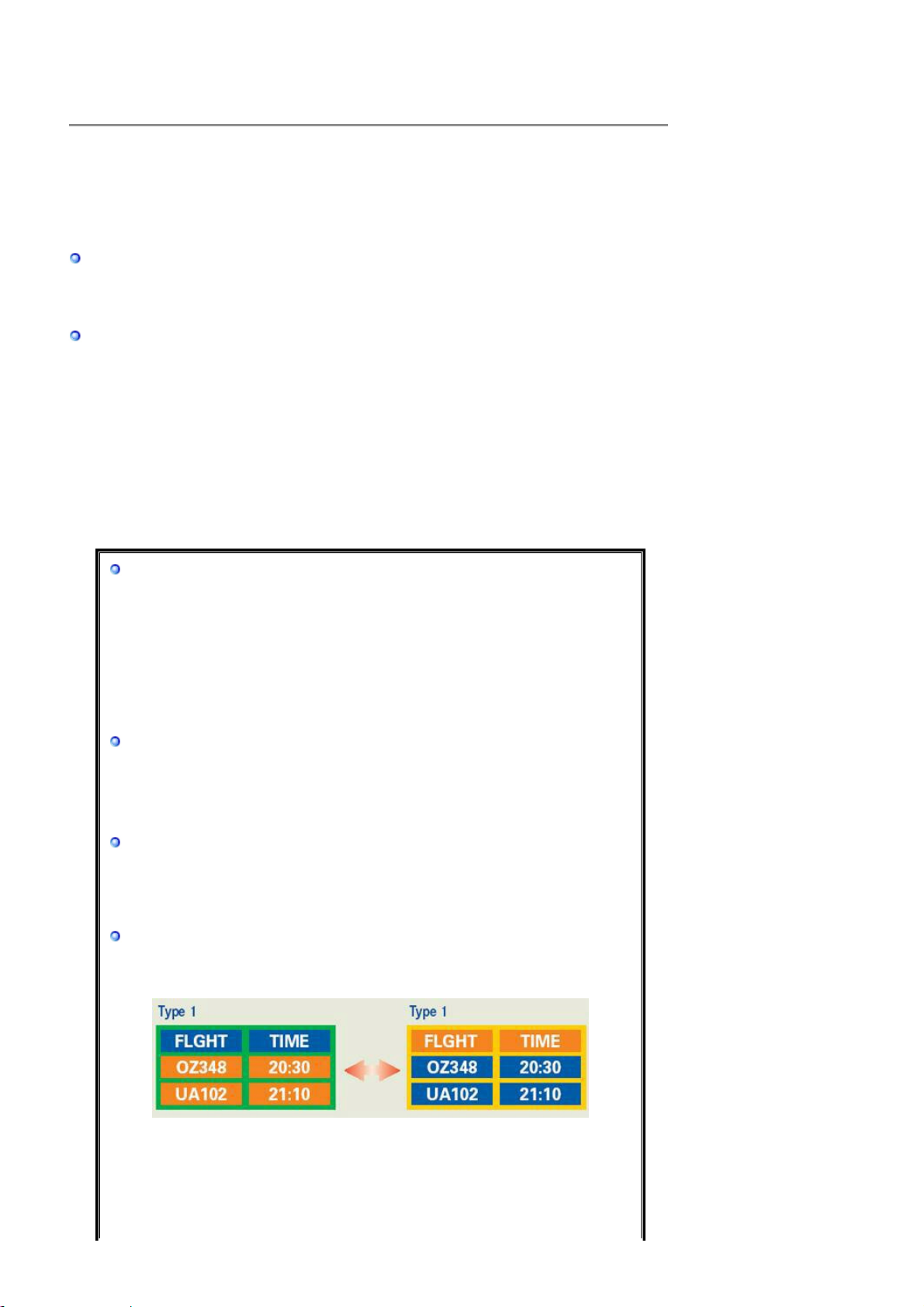
ИНФОРМАЦИЯ ОБ ИЗДЕЛИИ (Предохранение от эффекта
р
р
остаточного изображения)
В LCD-мониторах и телевизорах может наблюдаться эффект остаточного изображения при
переключении с одного изображения на другое, в особенности после отображения
неподвижной картинки в течение длительного времени.
Данная инструкция описывает правильное использование изделий с LCD-дисплеями с
целью защиты их от возникновения остаточных изображений.
Гарантия
Гарантия не распространяется на повреждения дисплея, вызванные длительным
отображением неподвижного изображения.
Гарантия не распространяется на повреждения, связанные с выгоранием экрана.
Что такое <остаточное изображение>?
При нормальной эксплуатации LCD-панелей эффект остаточного изображения на
пикселях не возникает. Однако в случае, если одно и то же изображение остается
на дисплее в течение длительного времени, между двумя электродами,
образующими жидкий кристалл, накапливается небольшая разность
электрических зарядов. Это может приводить к ухудшению характеристик жидких
кристаллов в некоторых областях дисплея.Поэтому при переключении на другое
изображение предыдущее изображение сохраняется.Эффекту остаточного
изображения подвержены все дисплеи, включая жидкокристаллические.Это не
является дефектом изделия.
Для предохранения вашего LCD-дисплея от возникновения остаточных
изображений следуйте приведенным ниже инструкциям.
Выключение питания, заставка или режим энергосбережения.
Пример)
При отображении на экране неподвижной картинки выключайте питание.
z
- После 20 часов использования выключайте питание на 4 часа.
- После 12 часов использования выключайте питание на 2 часа.
По возможности используйте заставку (скринсейвер).
z
- В качестве заставки рекомендуется одноцветное или подвижное
изображение.
z Настройте автоматическое отключение питания монитора с помощью
схемы управления питанием в меню свойств дисплея компьютера.
Рекомендации для конкретных областей применения
Пример) Аэропорты, транзитные станции, биржи, банки и системы
управления
Мы рекомендуем использовать следующие установки параметров
программы управления дисплеем:
Отображение информации с логотипом или циклическое
восп
оизведение подвижного изображения.
Пример) Цикл: отображение в течение 1 часа информации,
сопровождаемой отображением логотипа или подвижным изображением в
течение одной минуты.
Периодически изменяйте настройки цвета (используйте два
азличных цвета).
Пример) Циклически меняйте настройки цвета с использованием двух
различных цветом каждые 30 минут.
Избегайте использования сочетаний символов и цветов фона с большой
разностью яркости.
Избегайте использования серого цвета, который легко вызывает
возникновение остаточного изображения.
z Избегайте: Использования цветов с большой разностью яркости
(черно/белого и серого).
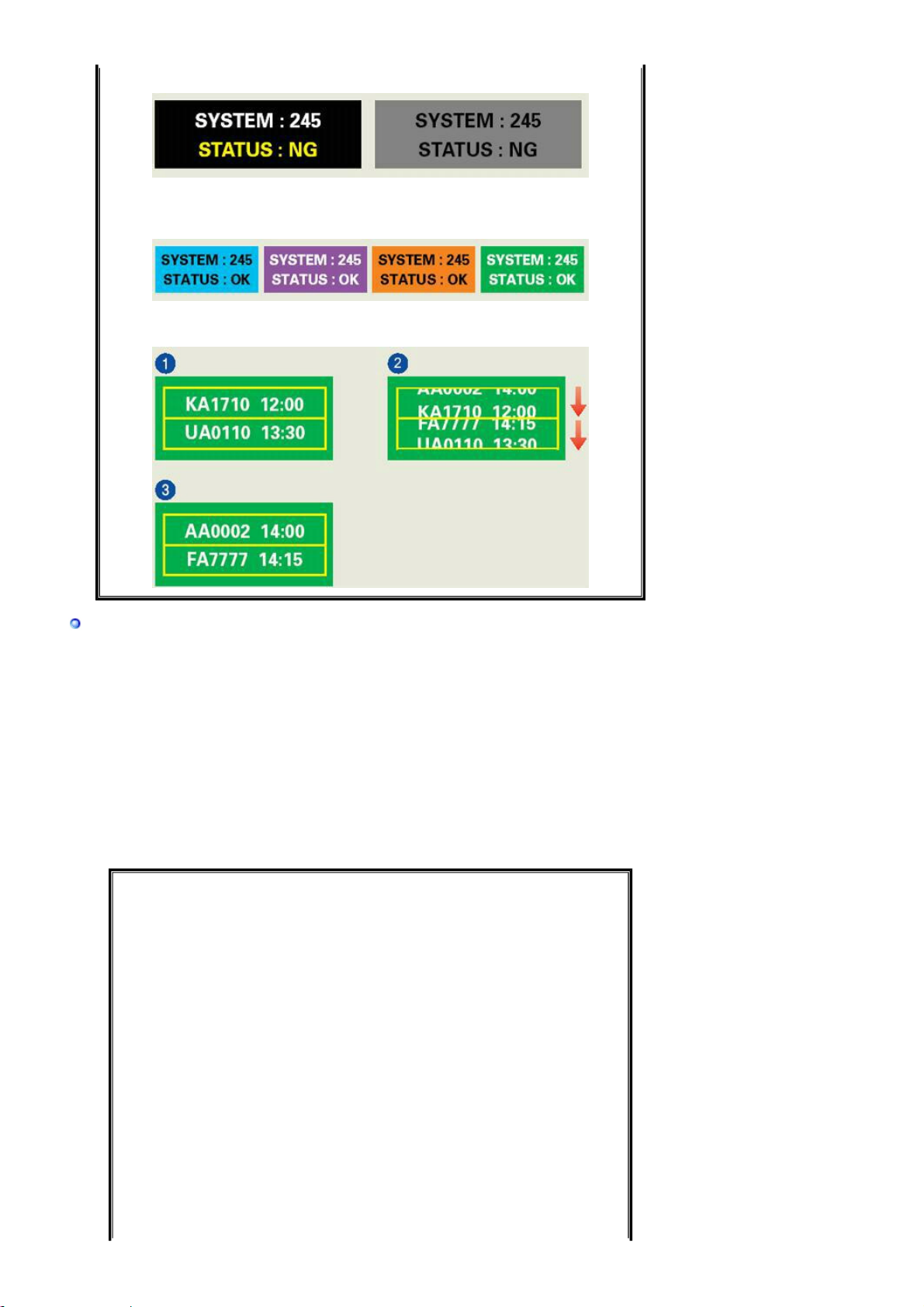
Пример)
z Рекомендуется: Яркие цвета с небольшой разностью яркости
- Изменяйте цвет символов и фона каждые 30 минут.
Пример)
- Каждые 30 минут выполняйте подвижную замену символов.
Пример)
Лучшим способом защиты монитора от возникновения остаточных
изображений является использование заставки (скринсейвера) в то время,
когда монитор не используется.
Остаточные изображения могут не возникать при использовании LCD-панели в
нормальных условиях.
Под нормальными условиями понимается постоянное изменение характера
отображаемой картинки. Когда на LCD-панели в течение долгого времени (более
12 часов) отображается фиксированная картинка, может возникать небольшая
разность потенциалов между электродами, образующими жидкий кристалл
пикселя.Со временем разность потенциалов между электродами возрастает, что
приводит к ухудшению характеристик жидкого кристалла. В этом случае при
изменении отображаемой картинки может просматриваться предыдущее
изображение.
Чтобы избежать этого, необходимо снизить накапливаемое напряжение.

Данный LCD-монитор соответствует требованиям к количеству нерабочих
пикселей ISO13406-2 Pixel fault Class II.
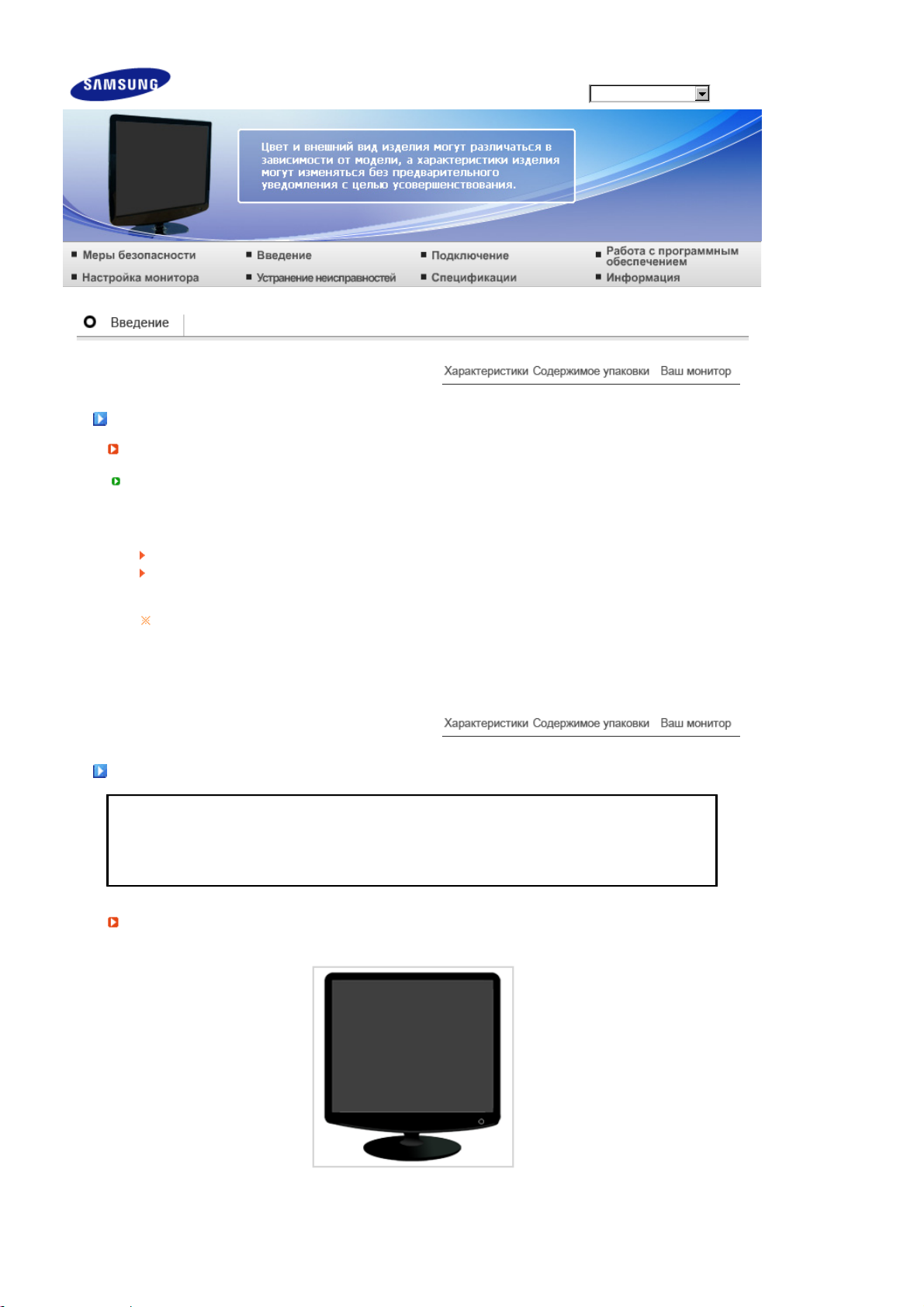
Модель
SyncMaster 932BF
Характеристики
RTA Монитор
RTA (Response Time Accelerator)
Функция, увеличивающая ско рость отклика панели для достижения более четкого и
естественного видеоизоб ражения.
RTA Вкл Вклю чает функцию RT A, пр и этом скорость отклика панели выше обычной .
RTA Выкл Выключает функцию RT A, пр и этом используется обычная скорость отклика
панели.
Если, после выключения функции RTA, выключить и снова включи ть питание, функ ция
RTA включается автом ати чески (заводские установки)
Содержимое упаковки
Пожалуйст а , проверьте, вс е ли нижеперечисленные части находятся в упаковке вместе с
Если чего-то не хватает , свяжитесь с Вашим дилером.
При необходимости покупки дополнительных компонентов обратитесь к местному дилеру
Распаковка
монитором.
компании.
Монитор и простая подставка

Руководство
Дру
Кабель
гие
Краткая инструкция по
установке
Кабель электропитания Сигнальный Кабель
Гарантийный талон
(выдается не во всех
регионах)
Установочный компак т-дис к
с руководством
поль зо вателя , драйвером
монитора и программным
обеспечением Natural
Color, MagicTune™
Ткань для чистки
Применяется только для черн ых и глянцевых моделей.
продается отдельно
Кабель DVI
Ваш монитор
Вид спереди

Кнопка MENU [ ]
Кнопка Mag icBright™
[]
Открывает экранное меню. Также используется для выхода из
экраного меню и возвращения в предыдущее меню.
MagicB right™ - это новая функция, обеспечивающая
оптимальную среду для просмотра в зависимости от содержания
просматриваемого изображения. На данный момент доступны 7
различных режима : По ль з., Текст , Интернет, Игр а, Спорт и Кин о,
Автоконтраст. Кажд ый режим имеет свои предустановленные
значения яркости. Можн о легко выбирать одну из 7 настроек,
просто нажимая кнопку "MagicBright™".
1) Польз .
Хотя эти значения были тщательно подобраны нашими
инженерами , они, однако, могут оказаться некомфортными
для некоторых по льзователей, так как это зависит от
инди ви дуальных особеннос тей зрения .
В этом случае отрегулируйте яркость (Brightness) и
контрастность (Contrast) с помощью экранного меню.
2) Текст
Для работы с докумен тацией или других работ, связанных с
чтением большого объема текс та .
3) Интернет
Для работы с изображениями смешанного характера ,
например, текстом и графикой одновременно .
4) Игр а
Для просмотра движущ ихся изображений , например , игра
программ.
5) Спо рт
Для просмотра движущ ихся изображений , например ,
спортивных программ.
6) Кино
Для просмотра видеофильмов, например, в формате DVD

или Video CD.
7) Автоконтраст
Функция Автоконтраст предназначена дл я автоматического
обнаружения распределения уровней вх одного сигнала и
настройки оптимальной контрастности.
>> Для просмотра анимационного клипа нажмите здесь.
Кнопка Яркост ь [] При условии, чт о на экране не отображается экранное меню,
Кнопка настройки [
]
Кнопка Ввод [] /
Кнопка SOURCE
Кнопка AUTO Данная кнопка обеспечивает прямой переход к функции
Кнопка питания [] Включае т и выключает монитор.
Индик атор режима
питан и я
Раздел Система эко номии потреб ляемой электроэнергии Экономайзер содержит
дальнейшую информацию, касающуюся фун кций режима экономии
электропитания. В целях экономии электроэнергии выключайте мон итор, когда он
не в работе или когд а Вы оставляете его на долгое время.
Вид сэади
нажатие это й кнопки позволяет регулировать яркость.
>> Для просмотра анимационного клипа нажмите здесь.
Настройка элементов меню.
Вклю чен ие выбранного элемента меню. /
При нажатии кнопки 'SOURCE' ("Ис точ ник") пр и выключенном
экранном меню происходит переключение входного источника (с
аналогового на цифровой или обратно). (Пр и нажатии кнопки
выбора источника для изменения режима входа в левом верхнем
углу экрана появляется сообщение, отображаю щее текущий
режим входного сигнала - Analog, Digital.)
в случае выбора режима Di gi tal ("Цифровой") необходимо
подключить монитор к графической плате через цифровой порт
DVI IN с помощью кабеля DVI.
автоматической регулировки.
>> Для просмотра анимационного клипа нажмите здесь.
При нормальной работе этот индикатор светится синим цветом;
при сохранении настроек индикатор один раз мигает синим
цвето м.
Конфигурация задней панели монитора может различаться в разных моделях.
Порт POWER Подключите силовой шнур мони тора к сетевому разъему на задней
панели монитора.
Порт DVI IN Подсоедините кабель DVI к порту DVI IN на задней панели монитора.
Порт RGB IN Подсо еди ните сигнальный кабель к 15-контактному порту D- sub на
задней панели монитора.
Kensington Lock Kensington lock - это устройство , используемое для физиче ского
закр епления системы , когда оно используется в общественных мес тах.

Такое устройство приобретается дополнительно.
С вопросами о его использовании обратитесь к продавцу.
Пойди те на Подключение Вашего Монитора за дальнейшей информацией,
касающей ся подключения кабеля.
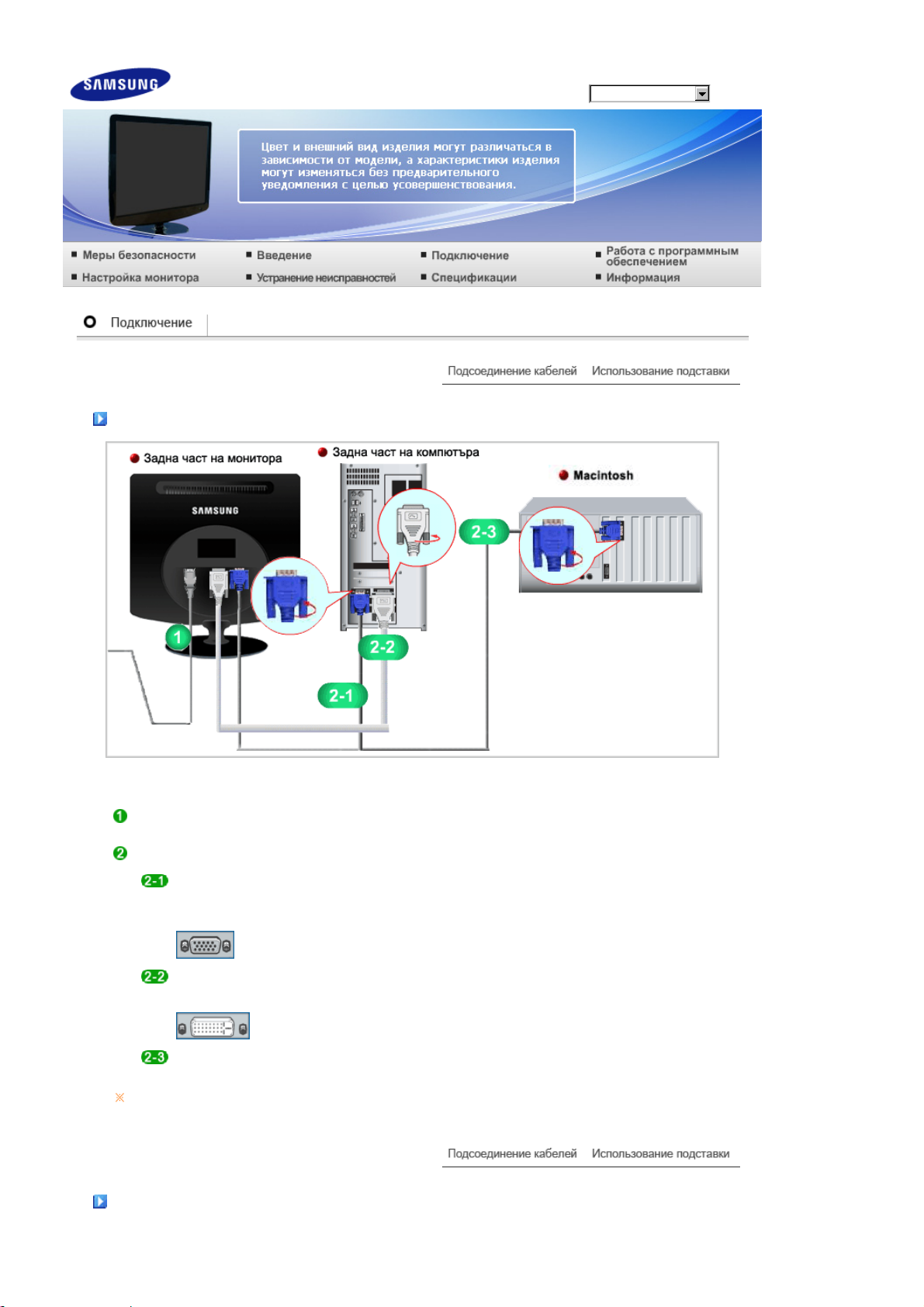
Модель
SyncMaster 932BF
Подсоединение кабелей
Подключите силовой шнур мони тора к сетевому разъему на задней панели монитора.
Вклю чи те шнур в бл ижайшую розетку.
Используйте соединение , подхо дящ ее дл я компьютера .
Использ ова ние соединителя D-sub (аналогового) на видеоплате.
- Подсо еди ните сигнальный кабель к 15 -контактному порту D-sub на задней панели
монитора.
[RGB IN]
Использ ова ние соединителя DVI (цифрового) на видеоплате .
- Подсо еди ните ка бель DVI к порту DVI IN на задней панели монитора.
[DVI IN]
Подключите монитор к компьютеру Macintosh,
- используя соединительный кабель с разъемом D-sub.
Если монитор подсоединен к компьют еру, можно их включит и приступить к работе.
Использование подставки
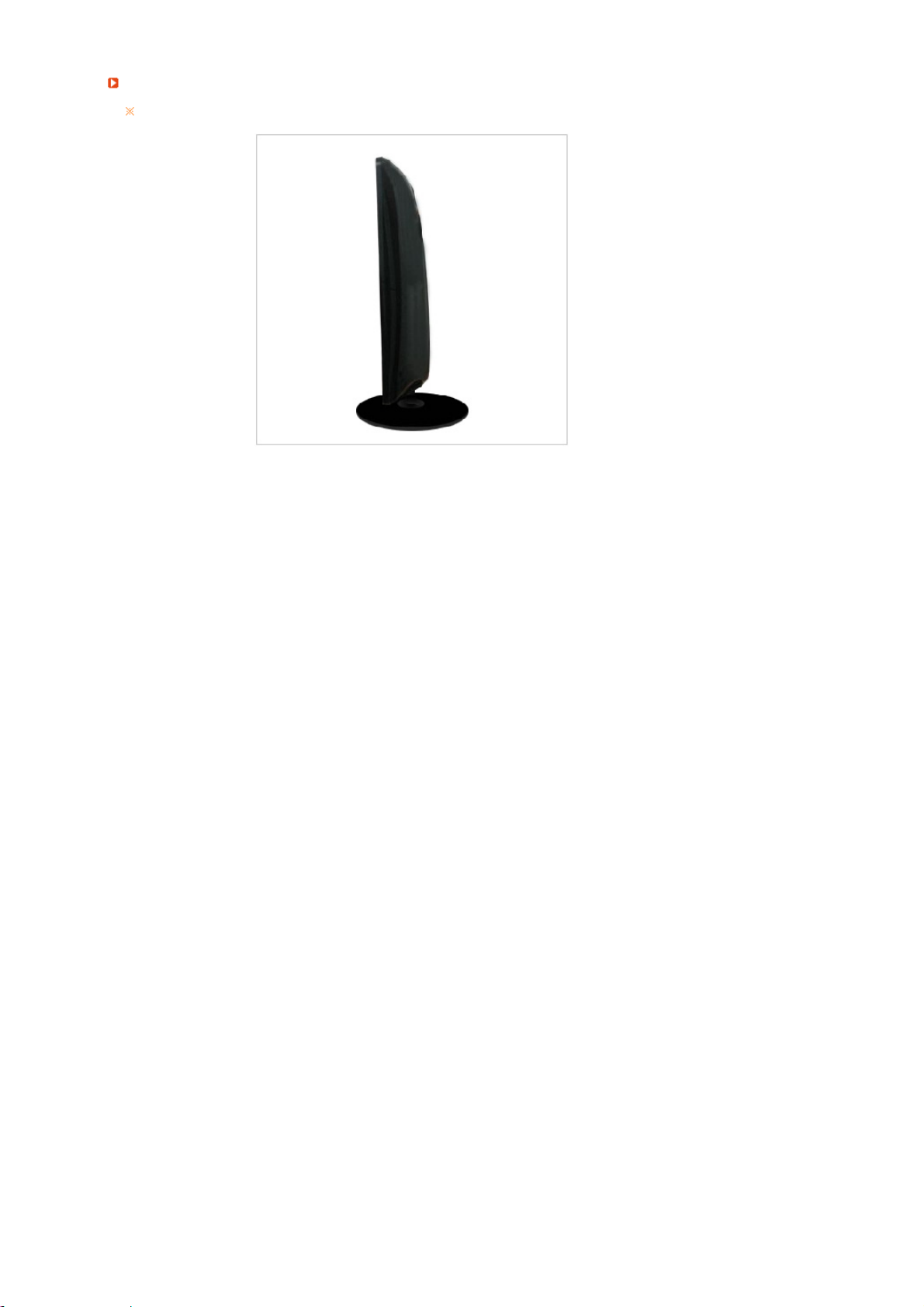
Склад ывание подставки
Мон итор можн о наклонять на угол от 0 до 18 градусов.
